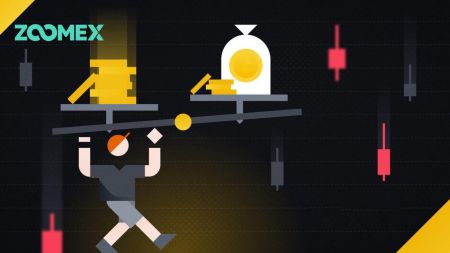របៀបចូល និងដកប្រាក់ពី Zoomex
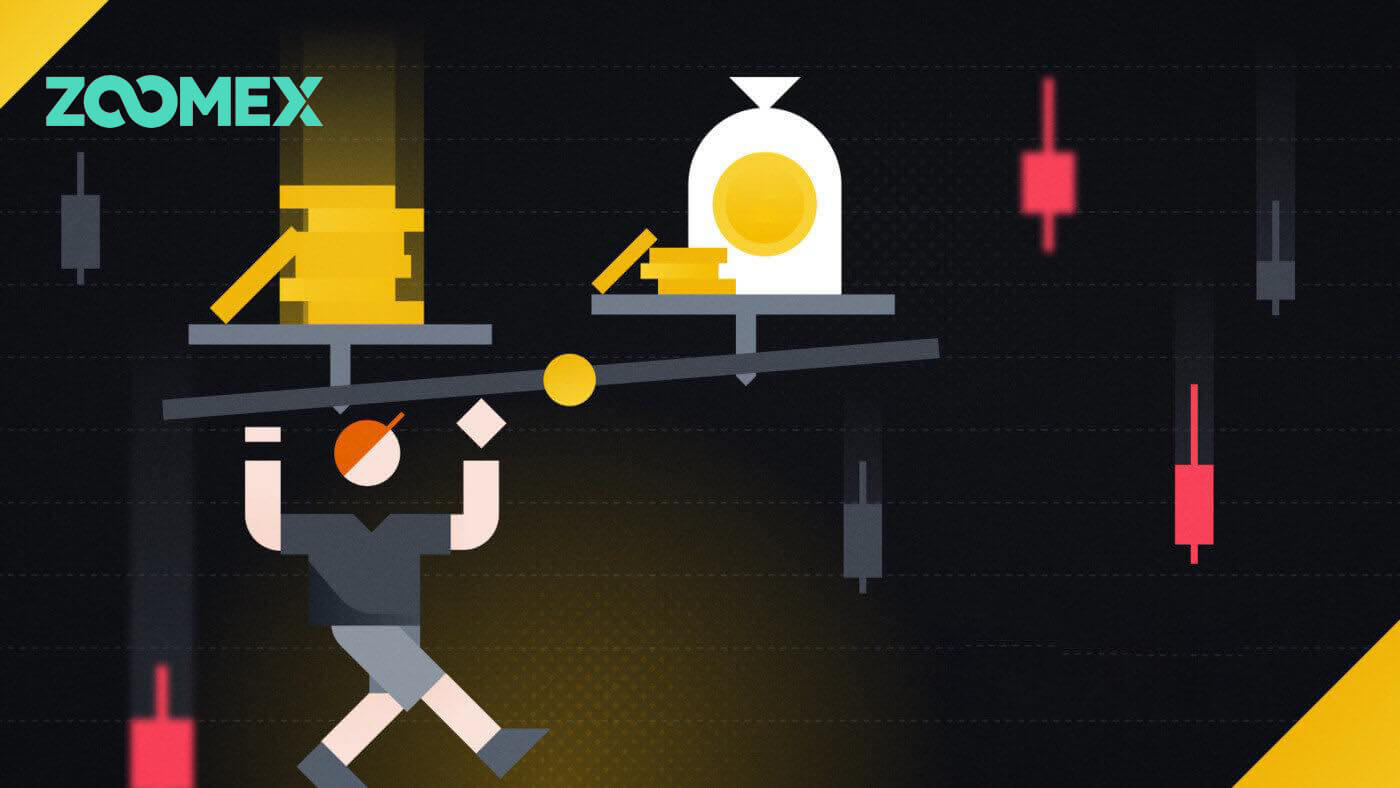
របៀបចូល Zoomex
របៀបចូលគណនី Zoomex របស់អ្នក (គេហទំព័រ)
ជាមួយលេខទូរស័ព្ទ
1. បើក គេហទំព័រ Zoomex ហើយចុចលើ [ Login ] នៅជ្រុងខាងស្តាំខាងលើ។
2. បំពេញលេខទូរស័ព្ទ និងពាក្យសម្ងាត់របស់អ្នកដើម្បីចូល។

3. ចុចលើ [Log In] ដើម្បីចូលគណនីរបស់អ្នក។

4. នេះជាទំព័រដើមរបស់ Zoomex នៅពេលអ្នកចូលដោយជោគជ័យតាមលេខទូរស័ព្ទ។

ជាមួយអ៊ីមែល
1. បើក គេហទំព័រ Zoomex ហើយចុចលើ [ Login ] នៅជ្រុងខាងស្តាំខាងលើ។
2. ចុចលើ [Log In with Email] ដើម្បីប្តូរវិធីចូល។ បំពេញអ៊ីមែល និងពាក្យសម្ងាត់របស់អ្នកដើម្បីចូល។


3. ចុចលើ [Log In] ដើម្បីចូលគណនីរបស់អ្នក។

4. នេះគឺជាទំព័រដើមរបស់ Zoomex នៅពេលអ្នកចូលដោយជោគជ័យដោយអ៊ីម៉ែល។

របៀបចូលគណនី Zoomex របស់អ្នក (កម្មវិធី)
ជាមួយលេខទូរស័ព្ទ
1. បើក កម្មវិធី Zoomex របស់អ្នក នៅលើទូរសព្ទរបស់អ្នក ហើយចុចលើរូបតំណាងទម្រង់។
2. បំពេញលេខទូរស័ព្ទ និងពាក្យសម្ងាត់របស់អ្នកដោយប្រុងប្រយ័ត្ន។

3. ចុច [ចូល] ដើម្បីចូលគណនីរបស់អ្នក។

4. សូមអបអរសាទរអ្នកបានចូលដោយជោគជ័យ។

5. នេះគឺជាទំព័រដើមបន្ទាប់ពីអ្នកចូលដោយជោគជ័យដោយលេខទូរស័ព្ទ។

ជាមួយអ៊ីមែល
1. បើក កម្មវិធី Zoomex របស់អ្នក នៅលើទូរសព្ទរបស់អ្នក ហើយចុចលើរូបតំណាងទម្រង់។
2. បំពេញអ៊ីមែល និងពាក្យសម្ងាត់របស់អ្នកដោយប្រុងប្រយ័ត្ន។

3. ចុច [ចូល] ដើម្បីចូលគណនីរបស់អ្នក។

4. សូមអបអរសាទរអ្នកបានចូលដោយជោគជ័យ។

5. នេះគឺជាទំព័រដើមបន្ទាប់ពីអ្នកចូលដោយជោគជ័យដោយអ៊ីម៉ែល។

សង្គ្រោះពាក្យសម្ងាត់ដែលភ្លេចនៅលើ Zoomex
1. បើក គេហទំព័រ BitMEX ហើយចុចលើ [ Login ] នៅជ្រុងខាងស្តាំខាងលើ។
2. ចុចលើ [Forgot Password]។

3. បំពេញអាសយដ្ឋានអ៊ីមែល/លេខទូរស័ព្ទរបស់អ្នក។


4. ចុចលើ [Next] ដើម្បីបន្ត។


5. បំពេញលេខកូដផ្ទៀងផ្ទាត់ដែលបានផ្ញើទៅអ៊ីមែល/ទូរស័ព្ទរបស់អ្នក។


6. ចុច [បញ្ជូន] ដើម្បីបញ្ចប់ដំណើរការ។

សំណួរដែលសួរញឹកញាប់ (FAQ)
តើ KYC ជាអ្វី? ហេតុអ្វីបានជា KYC ត្រូវការ?
KYC មានន័យថា "ស្គាល់អតិថិជនរបស់អ្នក" ។ គោលការណ៍ណែនាំរបស់ KYC សម្រាប់សេវាកម្មហិរញ្ញវត្ថុតម្រូវឱ្យអ្នកជំនាញខិតខំប្រឹងប្រែងដើម្បីផ្ទៀងផ្ទាត់អត្តសញ្ញាណ ភាពសមស្រប និងហានិភ័យដែលពាក់ព័ន្ធ ដើម្បីកាត់បន្ថយហានិភ័យដល់គណនីរៀងៗខ្លួន។KYC គឺចាំបាច់ដើម្បីកែលម្អការអនុលោមតាមសុវត្ថិភាពសម្រាប់ពាណិជ្ជករទាំងអស់។
បាត់បង់ Google Authenticator (GA) 2FA របស់គណនី Zoomex របស់អ្នក។
ហេតុផលទូទៅសម្រាប់ការបាត់បង់សិទ្ធិចូលប្រើ Google Authenticator របស់មនុស្សម្នាក់
1) ការបាត់បង់ស្មាតហ្វូនរបស់អ្នក។
2) ទូរស័ព្ទស្មាតហ្វូនដំណើរការខុសប្រក្រតី (បើកមិនដំណើរការ ខូចទឹក ។ល។)
ជំហានទី 1: ព្យាយាមកំណត់ទីតាំង Recovery Key Phrase (RKP) របស់អ្នក។ ប្រសិនបើអ្នកអាចធ្វើដូច្នេះបាន សូមមើលការណែនាំនេះអំពីរបៀបចងឡើងវិញដោយប្រើ RKP របស់អ្នកទៅក្នុង Google Authenticator ស្មាតហ្វូនថ្មីរបស់អ្នក។
- សម្រាប់ហេតុផលសុវត្ថិភាព Zoomex មិនរក្សាទុកឃ្លាគន្លឹះស្ដារគណនីណាមួយឡើយ។
- ឃ្លាគន្លឹះនៃការស្តារឡើងវិញត្រូវបានបង្ហាញជាកូដ QR ឬអក្សរអក្សរក្រមលេខ។ វានឹងត្រូវបានបង្ហាញតែម្តងដែលនៅចំណុចនៃការចង Google Authenticator របស់អ្នក។
ជំហានទី 2៖ ប្រសិនបើអ្នកមិនមាន RKP របស់អ្នកទេ ដោយប្រើអាសយដ្ឋានអ៊ីមែលដែលបានចុះឈ្មោះរបស់គណនី Zoomex សូមផ្ញើសំណើអ៊ីមែលទៅកាន់តំណនេះជាមួយនឹងគំរូខាងក្រោម។
ខ្ញុំចង់ស្នើសុំឱ្យឈប់ភ្ជាប់កម្មវិធីផ្ទៀងផ្ទាត់ Google សម្រាប់គណនីរបស់ខ្ញុំ។ ខ្ញុំបានបាត់បង់ឃ្លាគន្លឹះសង្គ្រោះរបស់ខ្ញុំ (RKP)
ចំណាំ៖ យើងក៏នឹងផ្តល់អនុសាសន៍ខ្ពស់ដល់ពាណិជ្ជករឱ្យផ្ញើសំណើនេះដោយប្រើកុំព្យូទ័រ/ឧបករណ៍ និងបណ្តាញអ៊ីនធឺណេតដែលប្រើជាទូទៅដើម្បីចូលគណនី Zoomex ដែលរងផលប៉ះពាល់។
តើធ្វើដូចម្តេចដើម្បីកំណត់ / ផ្លាស់ប្តូរការផ្ទៀងផ្ទាត់ Google?
1. ដើម្បីធានាបាននូវសុវត្ថិភាពគណនី និងទ្រព្យសម្បត្តិអតិបរមា Zoomex ជំរុញឱ្យពាណិជ្ជករទាំងអស់មាន 2FA របស់ពួកគេភ្ជាប់ទៅនឹង Google Authenticator របស់ពួកគេគ្រប់ពេលវេលា។
2. សរសេរឃ្លាគន្លឹះនៃការស្តារឡើងវិញ (RKP) ហើយរក្សាទុក RKP របស់អ្នកដោយសុវត្ថិភាពនៅក្នុងម៉ាស៊ីនមេពពកដែលបានអ៊ិនគ្រីប ឬនៅខាងក្នុងឧបករណ៍ដែលមានសុវត្ថិភាពផ្សេងទៀតសម្រាប់ជាឯកសារយោងនាពេលអនាគត។
មុនពេលបន្ត ត្រូវប្រាកដថាអ្នកបានទាញយកកម្មវិធី Google Authenticator នៅទីនេះ៖ Google Play Store ឬ Apple App Store
======================================================================= =====================
តាមរយៈ PC/Desktop
ចូលទៅកាន់ ទំព័រ គណនី និងសុវត្ថិភាព ។ អនុវត្តការចូលប្រសិនបើត្រូវបានសួរ។ ចុចលើប៊ូតុង ' ដំឡើង ' ដូចបង្ហាញខាងក្រោម។

1. ប្រអប់មួយនឹងលេចឡើង។ ចុចលើ ' ផ្ញើលេខកូដផ្ទៀងផ្ទាត់ '
លេខកូដផ្ទៀងផ្ទាត់នឹងត្រូវបានផ្ញើទៅកាន់អាសយដ្ឋានអ៊ីមែលដែលបានចុះឈ្មោះ ឬលេខទូរស័ព្ទដែលបានចុះឈ្មោះ។ ចូលទៅក្នុងប្រអប់ទទេហើយចុច 'បញ្ជាក់' ។ បង្អួចលេចឡើងដែលបង្ហាញលេខកូដ QR នឹងលេចឡើង។ ទុកវាចោលជាមុនសិន នៅពេលអ្នកប្រើស្មាតហ្វូនរបស់អ្នក ដើម្បីទាញយកកម្មវិធី Google Authenticator APP។


2. បើកដំណើរការកម្មវិធី Google Authenticator នៅខាងក្នុងស្មាតហ្វូន ឬថេប្លេតរបស់អ្នក។ ជ្រើសរើសរូបតំណាង ' + ' ហើយជ្រើសរើស ' ស្កេនកូដ QR '


3. ស្កេនកូដ QR ហើយលេខកូដ 2FA 6 ខ្ទង់នឹងត្រូវបានបង្កើតដោយចៃដន្យនៅក្នុងកម្មវិធី Google Authenticator របស់អ្នក។ វាយលេខកូដ 6 ខ្ទង់ដែលបានបង្កើតនៅក្នុង Google Authenticator របស់អ្នក ហើយចុច ' Confirm '

រួចរាល់ហើយ!
តាមរយៈ APP
បើកដំណើរការកម្មវិធី Zoomex ។ សូមចុចលើ រូប Profile នៅជ្រុងខាងឆ្វេងខាងលើនៃទំព័រដើម ដើម្បីចូលទៅក្នុងទំព័រការកំណត់។
1. ជ្រើសរើស ' សុវត្ថិភាព '។ នៅក្បែរ Google Authentication សូមផ្លាស់ទីប៊ូតុងប្តូរទៅខាងស្តាំ។

2. បញ្ចូលលេខកូដផ្ទៀងផ្ទាត់អ៊ីមែល/សារ SMS ដែលផ្ញើទៅកាន់អាសយដ្ឋានអ៊ីមែល ឬលេខទូរស័ព្ទរបស់អ្នករៀងៗខ្លួន។ APP នឹងបញ្ជូនអ្នកទៅកាន់ទំព័របន្ទាប់ដោយស្វ័យប្រវត្តិ។


3. បើកដំណើរការកម្មវិធី Google Authenticator នៅខាងក្នុងស្មាតហ្វូន ឬថេប្លេតរបស់អ្នក។ ជ្រើសរើសរូបតំណាង ' + ' ហើយជ្រើសរើស ' បញ្ចូលសោដំឡើង '


4. វាយបញ្ចូលឈ្មោះពិសេសណាមួយ (ឧ. Zoomexacount123) បិទភ្ជាប់សោដែលបានចម្លងទៅក្នុងចន្លោះ ' កូនសោ ' ហើយជ្រើសរើស ' បន្ថែម '

5. ត្រឡប់ទៅកម្មវិធី Zoomex របស់អ្នកវិញ ជ្រើសរើស 'បន្ទាប់' និង Key នៅក្នុងលេខកូដ 6 ខ្ទង់ដែលបានបង្កើតនៅក្នុង Google Authenticator របស់អ្នក ហើយជ្រើសរើស 'បញ្ជាក់'


រួចរាល់ហើយ!
ប្រទេសដែលដាក់កម្រិតលើសេវាកម្ម
Zoomex មិនផ្តល់សេវាកម្ម ឬផលិតផលដល់អ្នកប្រើប្រាស់នៅក្នុងដែនសមត្ថកិច្ចមួយចំនួនដែលមិនរាប់បញ្ចូលរួមមាន ចិនដីគោក កូរ៉េខាងជើង គុយបា អ៊ីរ៉ង់ ស៊ូដង់ ស៊ីរី លូហានស្ក ឬយុត្តាធិការណាមួយដែលយើងអាចកំណត់ពីពេលមួយទៅពេលមួយដើម្បីបញ្ចប់សេវាកម្មនៅរបស់យើង ឆន្ទានុសិទ្ធិតែមួយគត់ (“ យុត្តាធិការមិនរាប់បញ្ចូល ”) ។ អ្នកគួរតែជូនដំណឹងមកយើងភ្លាមៗ ប្រសិនបើអ្នកក្លាយជាអ្នករស់នៅក្នុងយុត្តាធិការលើកលែងណាមួយ ឬដឹងអំពីអតិថិជនដែលមានមូលដ្ឋាននៅក្នុងយុត្តាធិការលើកលែងណាមួយ។ អ្នកយល់ និងទទួលស្គាល់ថា ប្រសិនបើវាត្រូវបានគេកំណត់ថាអ្នកបានផ្តល់ការតំណាងមិនពិតនៃទីតាំង ឬទីកន្លែងរស់នៅរបស់អ្នក ក្រុមហ៊ុនរក្សាសិទ្ធិក្នុងការចាត់វិធានការសមស្របណាមួយដោយអនុលោមតាមយុត្តាធិការក្នុងតំបន់ រួមទាំងការបិទគណនីណាមួយភ្លាមៗ និងទូទាត់ការបើកណាមួយ មុខតំណែង។
របៀបដកប្រាក់ពី Zoomex
វិធីដក Crypto ពី Zoomex
ដក Crypto នៅលើ Zoomex (គេហទំព័រ)
1. បើក គេហទំព័រ Zoomex ហើយចុចលើ [ Assets ] នៅជ្រុងខាងស្តាំខាងលើនៃទំព័រ។
2. ចុចលើ [ដកប្រាក់] ដើម្បីបន្ត

3. ជ្រើសរើស cryptocurrency និងបណ្តាញដែលអ្នកចង់ដក។

4. ជ្រើសរើសបណ្តាញដែលអ្នកចង់ដកខ្លួនចេញពី។

5. វាយបញ្ចូលអាសយដ្ឋាន និងចំនួនទឹកប្រាក់ដែលអ្នកចង់ដក។

6. បន្ទាប់ពីនោះចុចលើ [ដកប្រាក់] ដើម្បីចាប់ផ្តើមដកប្រាក់។

ដក Crypto នៅលើ Zoomex (កម្មវិធី)
1. បើក កម្មវិធី Zoomex ហើយចុចលើ [ Assets ] នៅជ្រុងខាងស្តាំខាងក្រោមនៃទំព័រ។
2. ចុចលើ [ដកប្រាក់] ដើម្បីបន្ត

3. ជ្រើសរើស [ការដកប្រាក់តាមខ្សែសង្វាក់] ដើម្បីបន្ត។

4. ជ្រើសរើសប្រភេទកាក់/ទ្រព្យសម្បត្តិដែលអ្នកចង់ដក។


5. វាយបញ្ចូល ឬជ្រើសរើសអាសយដ្ឋានដែលអ្នកចង់ដក។


6. បន្ទាប់ពីនោះ វាយបញ្ចូលចំនួនទឹកប្រាក់ដែលបានដក ហើយចុចលើ [WITHDRAW] ដើម្បីចាប់ផ្តើមដកប្រាក់។

សំណួរដែលសួរញឹកញាប់ (FAQ)
តើ Zoomex គាំទ្រការដកប្រាក់ភ្លាមៗទេ?
បាទ/ចាស វាក៏មានដែនកំណត់ចំនួនអតិបរមាសម្រាប់ការដកប្រាក់ភ្លាមៗតែម្តង។ ការដកប្រាក់ភ្លាមៗអាចចំណាយពេលរហូតដល់ 30 នាទីដើម្បីដំណើរការ (សូមមើលតារាងខាងក្រោម)តើមានដែនកំណត់ដកប្រាក់នៅលើវេទិកា Zoomex ដែរឬទេ?
បាទ មាន។ សូមមើលតារាងខាងក្រោមសម្រាប់ព័ត៌មានលម្អិត។ ដែនកំណត់នេះនឹងត្រូវបានកំណត់ឡើងវិញជារៀងរាល់ថ្ងៃនៅម៉ោង 00:00 UTC
| KYC កម្រិត 0 (មិនត្រូវការការផ្ទៀងផ្ទាត់) | KYC កម្រិត 1 |
|---|---|
| 100 BTC * | 200 BTC * |
តើមានចំនួនទឹកប្រាក់អប្បបរមាសម្រាប់ការដកប្រាក់ដែរឬទេ?
បាទមាន។ សូមមើលតារាងខាងក្រោមសម្រាប់ព័ត៌មានលម្អិត។ សូមចំណាំថា Zoomex បង់ថ្លៃរ៉ែស្តង់ដារ។ ដូច្នេះវាត្រូវបានជួសជុលសម្រាប់ចំនួនដកប្រាក់ណាមួយ។
| កាក់ | ខ្សែសង្វាក់ | ដែនកំណត់ដកប្រាក់ភ្លាមៗ | ការដកប្រាក់អប្បបរមា | ដកថ្លៃ |
| BTC | BTC | ៥០០ | 0.001 | 0.0005 |
| EOS | EOS | 150000 | ០.២ | ០.១ |
| ETH | ETH | ១០០០០ | 0.02 | 0.005 |
| USDT | ETH | 5000000 | ២០ | ១០ |
| USDT | TRX | 5000000 | ១០ | ១ |
| XRP | XRP | 5000000 | ២០ | 0.25 |
| USDT | MATIC | 20000 | ២ | ១ |
| USDT | BSC | 20000 | ១០ | ០.៣ |
| USDT | ARBI | 20000 | ២ | ១ |
| USDT | OP | 20000 | ២ | ១ |
| ETH | BSC | ១០០០០ | 0.00005600 | 0.00015 |
| ETH | ARBI | ១០០០០ | 0.0005 | 0.00015 |
| ETH | OP | ១០០០០ | 0.0004 | 0.00015 |
| MATIC | ETH | 20000 | ២០ | ១០ |
| ប៊ី.អិន.ប៊ី | BSC | 20000 | 0.015 | 0.0005 |
| តំណភ្ជាប់ | ETH | 20000 | ១៣ | ០.៦៦ |
| DYDX | ETH | 20000 | ១៦ | ៨ |
| FTM | ETH | 20000 | ២៤ | ១២ |
| AXS | ETH | 20000 | ០.៧៨ | 0.39 |
| ហ្គាឡា | ETH | 20000 | ៩៤០ | ៤៧០ |
| ខ្សាច់ | ETH | 20000 | ៣០ | ១៥ |
| UNI | ETH | 20000 | ៣ | ១.៥ |
| QNT | ETH | 20000 | ០.៣ | 0.15 |
| ARB | ARBI | 20000 | ១.៤ | ០.៧ |
| OP | OP | 20000 | ០.២ | ០.១ |
| WLD | ETH | 20000 | ៣ | ១.៥ |
| INJ | ETH | 20000 | ១ | ០.៥ |
| ព្រិលៗ | ETH | 20000 | ២០ | ១០ |
| SFUND | BSC | 20000 | ០.៤ | ០.២ |
| PEPE | ETH | 2000000000 | 14000000 | 7200000 |
| អេអេវ | ETH | 20000 | ០.៤២ | 0.21 |
| ម៉ាណា | ETH | 20000 | ៣៦ | ១៨ |
| វេទមន្ត | ARBI | 20000 | ០.៦ | ០.៣ |
| CTC | ETH | 20000 | ៦០ | ៣០ |
| IMX | ETH | 20000 | ១០ | ៥ |
| FTT | ETH | 20000 | ៣.៦ | ១.៨ |
| ស៊ូស៊ី | ETH | 20000 | ៥.៧៦ | ២.៨៨ |
| នំខេក | BSC | 20000 | ០.០៥៦ | ០.០២៨ |
| C98 | BSC | 20000 | ០.៦ | ០.៣ |
| ម៉ាស | ETH | 200000 | ២ | ១ |
| 5 IRE | ETH | 200000 | ៥០ | ២៥ |
| RNDR | ETH | 200000 | ២.៤ | ១.២ |
| ខ្ញុំធ្វើ | ETH | 200000 | ១៤ | ៧.១៥ |
| HFT | ETH | 200000 | ១០ | ៥ |
| GMX | ARBI | 200000 | 0.012 | 0.006 |
| ហុក | BSC | 200000 | ០.១ | 0.05 |
| AXL | ETH | 200000 | ១២ | ៦ |
| GMT | BSC | 200000 | ០.៥ | 0.25 |
| WOO | ETH | 200000 | ៤០ | ២០ |
| CGPT | BSC | 200000 | ៤ | ២ |
| MEME | ETH | 2000000 | ១៤០០ | ៧០០ |
| ភព | ETH | 2000000000 | 200000 | 100000 |
| BEAM | ETH | 200000000 | ៦០០ | ៣០០ |
| ហ្វុន | ETH | 200000 | ២០ | ១០ |
| ឫស | ETH | 2000000 | ២៤០ | ១២០ |
| CRV | ETH | 20000 | ១០ | ៥ |
| TRX | TRX | 20000 | ១៥ | ១.៥ |
| MATIC | MATIC | 20000 | ០.១ | ០.១ |
ហេតុអ្វីបានជាថ្លៃដកប្រាក់ Zoomex ខ្ពស់ជាងធៀបនឹងវេទិកាផ្សេងទៀត?
Zoomex បានគិតថ្លៃថេរសម្រាប់ការដកប្រាក់ទាំងអស់ ហើយបានកែសម្រួលថ្លៃសេវាផ្ទេរប្រាក់ជាបាច់ទៅកម្រិតខ្ពស់ជាងនេះ ដើម្បីធានាបាននូវល្បឿនបញ្ជាក់កាន់តែលឿននៃការដកប្រាក់នៅលើ blockchain ។
តើស្ថានភាពផ្សេងៗនៅក្នុងប្រវត្តិនៃការដកប្រាក់តំណាងឱ្យអ្វី?
ក) ការពិនិត្យឡើងវិញដែលរង់ចាំ = ពាណិជ្ជករបានបញ្ជូនសំណើដកប្រាក់របស់ពួកគេដោយជោគជ័យ ហើយកំពុងរង់ចាំការត្រួតពិនិត្យការដកប្រាក់។
b) ការផ្ទេរប្រាក់ដែលកំពុងរង់ចាំ = សំណើដកប្រាក់ត្រូវបានពិនិត្យដោយជោគជ័យ ហើយកំពុងរង់ចាំការបញ្ជូនទៅកាន់ blockchain ។
គ) ផ្ទេរដោយជោគជ័យ = ការដកទ្រព្យសម្បត្តិបានជោគជ័យ និងពេញលេញ។
d) ច្រានចោល = សំណើដកប្រាក់ត្រូវបានបដិសេធដោយសារហេតុផលផ្សេងៗគ្នា។
e) Canceled = សំណើដកប្រាក់ត្រូវបានលុបចោលដោយអ្នកប្រើប្រាស់។
ហេតុអ្វីបានជាគណនីរបស់ខ្ញុំត្រូវបានដាក់កម្រិតក្នុងការអនុវត្តការដកប្រាក់?
សម្រាប់គោលបំណងសុវត្ថិភាពគណនី និងទ្រព្យសកម្ម សូមជូនដំណឹងថា សកម្មភាពខាងក្រោមនឹងនាំឱ្យមានការរឹតបន្តឹងការដកប្រាក់សម្រាប់រយៈពេល 24 ម៉ោង។
1. ផ្លាស់ប្តូរ ឬកំណត់ពាក្យសម្ងាត់គណនីឡើងវិញ
2. ការផ្លាស់ប្តូរលេខទូរស័ព្ទដែលបានចុះឈ្មោះ
3. ទិញកាក់គ្រីបតូដោយប្រើមុខងារ BuyExpress
មិនបានទទួលអ៊ីមែលបញ្ជាក់ការដកប្រាក់របស់ខ្ញុំនៅខាងក្នុងប្រអប់អ៊ីមែលរបស់ខ្ញុំទេ។ តើខ្ញុុំគួរធ្វើអ្វី?
ជំហានទី 1៖
ពិនិត្យប្រអប់សារឥតបានការរបស់អ្នក ដើម្បីកំណត់ថាតើអ៊ីមែលបានចូលដល់ខាងក្នុងដោយអចេតនាឬអត់
ជំហានទី 2៖
ដាក់ក្នុងបញ្ជីសអាសយដ្ឋានអ៊ីមែល Zoomex របស់យើង ដើម្បីធានាថាការទទួលអ៊ីមែលជោគជ័យ។
ដើម្បីស្វែងយល់លម្អិតបន្ថែមអំពីរបៀបដាក់បញ្ជីស សូមមើលការណែនាំផ្លូវការរបស់អ្នកផ្តល់សេវាអ៊ីមែលសំខាន់ៗមួយចំនួន។ Gmail , Protonmail, iCloud, Hotmail និង Outlook និង Yahoo Mail
ជំហានទី 3៖
ព្យាយាមដាក់សំណើដកប្រាក់ម្តងទៀតដោយប្រើរបៀបអនាមិករបស់ Google Chrome ។ ដើម្បីយល់ពីរបៀបធ្វើវា សូមចុចទីនេះ
ប្រសិនបើជំហានទី 3 ដំណើរការ Zoomex ណែនាំឱ្យអ្នកសម្អាតខូគី និងឃ្លាំងសម្ងាត់កម្មវិធីរុករកមេរបស់អ្នក ដើម្បីកាត់បន្ថយការកើតឡើងនៃបញ្ហាបែបនេះនាពេលអនាគត។ ដើម្បីយល់ពីរបៀបធ្វើវា សូមចុចទីនេះ
ជំហានទី 4៖
ចំនួនសំណើច្រើនពេកក្នុងរយៈពេលដ៏ខ្លីក៏នឹងនាំឱ្យអស់ពេលផងដែរ ដោយរារាំងម៉ាស៊ីនមេអ៊ីមែលរបស់យើងក្នុងការផ្ញើអ៊ីមែលទៅអាសយដ្ឋានអ៊ីមែលរបស់អ្នក។ ប្រសិនបើអ្នកនៅតែមិនអាចទទួលបានវា សូមរង់ចាំ 15 នាទីមុនពេលដាក់សំណើថ្មី។